-
Cómo copiar fórmulas sin cambiar variables en Excel
-
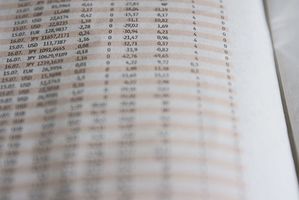
Microsoft Excel es una hoja de cálculo ampliamente utilizado que puede ser utilizado para los presupuestos, estadísticas y otras tareas de cálculo. Excel tiene la capacidad de reconocer fórmulas que utilizan las entradas de otras células en la hoja de cálculo. Por ejemplo, si la celda A1 tenido sus ingresos y la celda A2 tiene sus gastos, podría introducir una fórmula de "= A1-A2" en la celda A3 para calcular su ganancia o pérdida. Las variables son relativos por defecto, lo que significa que si ha copiado la fórmula de la celda B3, la fórmula sería cambiar a "= B1-B2" de forma automática. Sin embargo, se puede establecer la fórmula para copiar y pegar sin cambiar las variables.Instrucciones
1 Introduzca la fórmula que va a utilizar en la celda deseada de Excel. Por ejemplo, es posible que desee añadir las celdas A5 y B5 por lo que debería introducir "= A5 + B5" en la celda deseada.
2 Escriba un "$" antes de que la letra de la columna si no desea que la variable de columna para cambiar al copiar y pegar la celda. Por ejemplo, si usted siempre quiso utilizar la celda relacionada en la columna A, que alteraría la fórmula para ser "= $ + A5 B5" en lugar de "= A5 + B5."
3 Escriba un "$" antes de que el número de fila si no desea que el número de fila para cambiar al copiar y pegar la celda. Por ejemplo, si siempre desea utilizar el celular relacionado en la fila 5, que alteraría la fórmula para ser "= A $ 5 + B5" en lugar de "= A5 + B5."
4 Tipo "$" s antes de que tanto la letra de columna y número de fila si quieren utilizar esa referencia específica al copiar y pegar la celda. Por ejemplo, si usted siempre ha querido utilizar la fórmula para la celda A%, que alteraría la fórmula para ser "= $ A $ 5 + B5" en lugar de "= A5 + B5."
5 Copia la celda seleccionando la celda y presionando "Ctrl" y "C" al mismo tiempo, a continuación, pegar la celda haciendo clic en la celda que desea pegar la fórmula haciendo clic en "Ctrl" y "V" al mismo tiempo.
